Topp 8 effektive metoder for å komprimere en video på Android
Når du tar en 10 minutters video på Android-telefonen din, vil den oppta omtrent 1 GB. Dermed kan det hende du ikke har nok lagringsplass for andre nedlastinger du trenger. Derfor er det bra å komprimere videoer på Android for å minimere filstørrelsene samtidig som du holder god videokvalitet. Dessuten opptar også videoene du laster ned fra TikTok og andre sosiale medier stor plass. Bare lær de beste måtene å komprimere video på Android med populære anbefalte verktøy.
Guideliste
Topp 8 verktøy for å komprimere videoer på Android med høy kvalitet Hvordan komprimere videoer for Android med tilpassede innstillinger Vanlige spørsmål om komprimering av videoer på Android-telefonTopp 8 verktøy for å komprimere videoer på Android med høy kvalitet
Mens du vil beholde alle favorittfilmene dine, må du kanskje vurdere å ikke ha problemer med verktøyet du skal bruke til å komprimere video på Android. Spesielt når du vil ha den originale kvaliteten på videofilene dine, bør verktøyet være enklere å bruke, produsere god kvalitet og være budsjettvennlig. Her er de åtte anbefalte appene for å komprimere videoer på Android.
1. Video Dieter
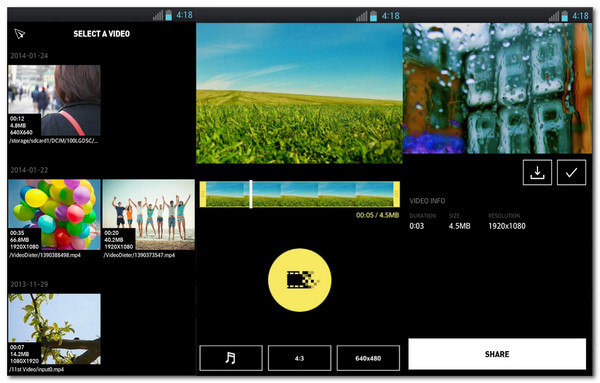
Blant de beste appene du kan laste ned fra Play Store, er Video Dieter et utmerket valg. Du kan komprimere video på Android med denne appen, da den lar deg stille inn videokvaliteten du foretrekker. Du kan også bruke den som en videoredigerer, da den tilbyr å legge til musikkbakgrunn, trimme og senke farten.
- Fordeler
- Kod om filer med høy hastighet.
- Tilby grunnleggende redigeringsverktøy.
- Ulemper
- Begrensede alternativer for å lagre plasseringsfiler.
2. Video- og filmkompressor
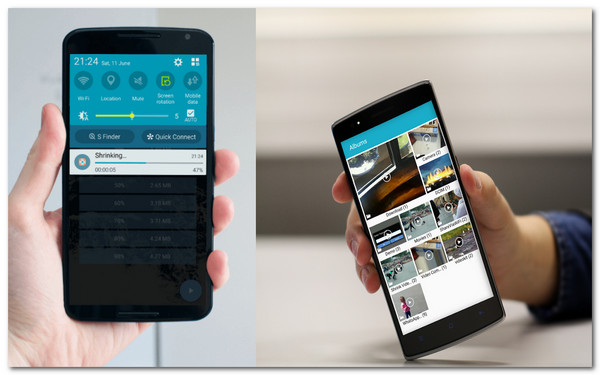
Å bruke video- og filmkompressor til å komprimere videoer på Android sparer lagringsplass. Den støtter ulike videoformater for å komprimere alle videofiler fritt. Den lar deg også dele komprimerte filer med vennene dine uten å miste for mye kvalitet. Dette verktøyet har potensialet til å komprimere en hel film- og TV-serie.
- Fordeler
- Last opp filer direkte fra galleriet.
- Skyveknappen for å komprimere video er enkel å flytte.
- Ulemper
- Den støtter ikke batchkomprimering.
- Appen henger noen ganger.
3. Endre størrelse på video
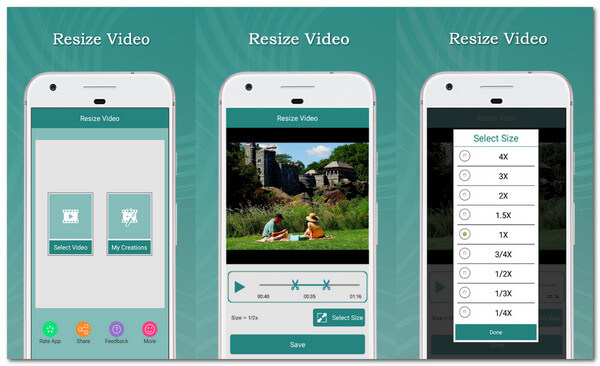
Følgende verktøy gjør det som er nøyaktig oppgitt i navnet, og du kan komprimere video på Android og minimere filstørrelsene. Som en av de beste kompressorene du kan finne på markedet, lar den deg velge videofilstørrelsen og trimme den før komprimering. Dessuten, hvis du er ny til å komprimere, er denne appen egnet for deg.
- Fordeler
- Deaktiver lyd fra video.
- Direkte fildeling til sosiale nettverk.
- Ulemper
- Det tar for lang tid å eksportere filer.
4. Videokompressor – Rask komprimer video og foto
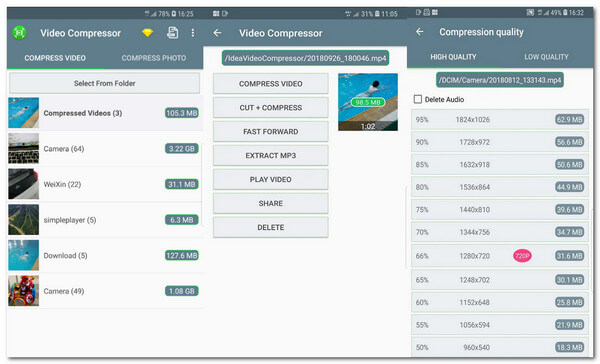
Komprimering av video på Android bør ikke ta for mye av tiden din. Du kan bruke denne videokompressoren ettersom den bruker en maskinvarekodek for å gjøre komprimeringsprosessen rask. Dessuten tilbyr den andre tjenester som å komprimere bilder i grupper, kontrollere videohastighet og trekke ut lyd fra videofiler.
- Fordeler
- Komprimer med god videokvalitet.
- Gratis funksjoner å bruke.
- Ulemper
- For mange annonser.
5. Video Compressor av Sunshine
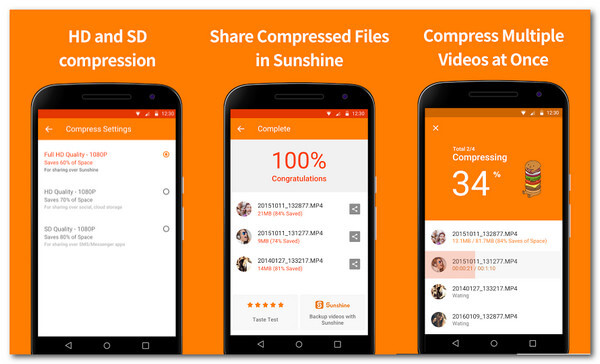
Hvis du har mange filmer og ønsker å komprimere dem med god kvalitet, er denne appen for deg. Å komprimere video på Android med Video Compressor-appen er utmerket, spesielt du vil at prosessen skal være rask. Komprimer stor videofilstørrelse, og appen vil spare opptil 90%-telefonens minneplass.
- Fordeler
- FHD-, HD- og SD-innstillinger er tilgjengelige.
- Optimaliser videofiler nøye for å gjenopprette plass.
- Ulemper
- Får ofte oppdateringer.
6. VidCompact
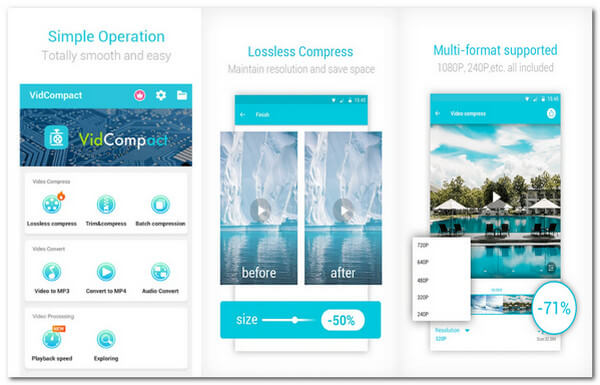
VidCompact er et topprangert gratisverktøy for å komprimere video på Android. Det gir også konvertering og viktige redigeringsverktøy. Du kan importere hvilken som helst video i filformat fordi VideCompact har mange filformater som støtter. Du kan fritt bruke hvilken som helst av dens kraftige funksjoner for å forbedre eller endre videoene dine.
- Fordeler
- Tilby videostabilisator, konvertering av lydfrekvens, etc.
- Støtte formater som MKV, MP4, WMV, etc.
- Ulemper
- Støtte formater som MKV, MP4, WMV, etc.
7. YouCut – Editor og Zip
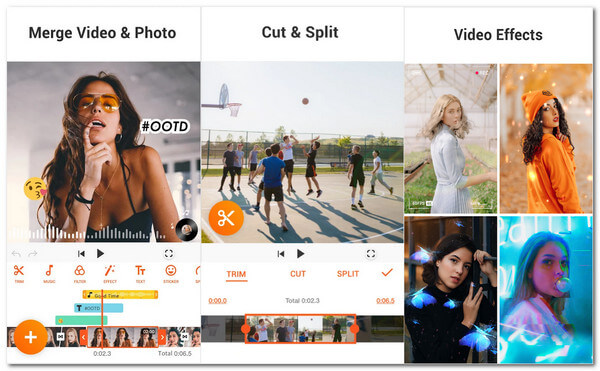
YouCut er et alt-i-ett-verktøy som komprimerer video på Android, trimmer, klipper og redigerer videoer. Før du komprimerer videoen, tilbyr verktøyet videotranskoding for å lage komprimerte filer av høy kvalitet. Dessuten lar YouCut deg dele videoer med andre apper som Twitter, Facebook, YouTube og mer.
- Fordeler
- Ingen vannmerke.
- Støtter et bredt spekter av filformater.
- Ulemper
- Noen ganger forvrenger lyd fra video.
8. Videotranskoder
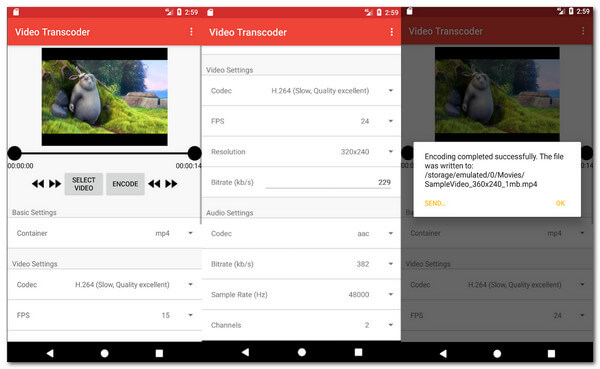
Video Transcoder er et åpen kildekodeverktøy for å komprimere video på Android. Dette betyr at du kan gjøre endringer i systemet for bedre videokomprimering. Du kan bruke den til komprimere MOV, FLV, AVI, GIF, MP3, MP4, WebM og videokodeker som H.264, MPEG-1, VP7, etc.
- Fordeler
- Tilby moduler for å trimme videoer.
- Krev tillatelser for jevn komprimering.
- Ulemper
- Grensesnittet er utdatert.
Hvordan komprimere videoer for Android med tilpassede innstillinger
Komprimering av video på Android kan gjøres på en bærbar PC eller PC. På denne måten kan du finne et verktøy med flere funksjoner å tilby. Og dermed, AnyRec Video Converter er det riktige verktøyet for å komprimere videofiler. Du kan redigere videofilen og tilpasse innstillingene for å velge foretrukket oppløsning, filstørrelse, bithastighet og mer med dens kraftige funksjoner. Bruk AnyRec Video Converter for en høykvalitets komprimert video.

Komprimer video for Android uten å miste for mye kvalitet.
Støtt hundrevis av filformater som MP4, AVI, WebM, MKV, etc.
GPU-akselerasjon gir 50 ganger høyere hastighet på komprimeringsprosessen.
Gi andre viktige verktøy som konvertering, MV-maker, collage og mer.
100% Sikker
100% Sikker
Slik komprimerer du video for Android ved å bruke AnyRec Video Converter:
Trinn 1.Last ned og installer programvaren på enheten din. Når du har startet den, klikker du på "Verktøykasse"-knappen øverst på hovedskjermen. Du kan klikke direkte på "Video Compressor"-knappen og deretter klikke på "Legg til"-knappen med "Pluss"-ikonet for å begynne å komprimere videoer for Android.

Steg 2.Når du har lagt til den ønskede videofilen du vil komprimere, vises komprimeringsverktøyet. Du kan begynne med å gi nytt navn til filen. Klikk på "Slider"-knappen og flytt frem eller tilbake for å endre filstørrelsen som du vil. Du kan også endre format, oppløsning og bithastighet. Med riktig justering kan du beholde den utmerkede videokvaliteten til filen.

Trinn 3.Når du er fornøyd med endringene, kan du se en enkel del av videoen ved å klikke på "Forhåndsvisning"-knappen. Gå til "Lagre til"-menyen for å velge den angitte mappen for den komprimerte filen. Til slutt klikker du på "Komprimer"-knappen for å starte prosessen. Filen vil dukke opp etter komprimeringen.
Vanlige spørsmål om komprimering av videoer på Android-telefon
-
1. Reduserer komprimering av videofiler kvaliteten?
Ja, når du komprimerer en videofil, må du anta at den kan redusere videokvaliteten. En videokompressor fjerner noen unødvendige data for å gjøre videoen liten i størrelse. Men med AnyRec Video Converter vil du ikke ha problemer med videokvaliteten.
-
2. Kan jeg komprimere video på Android online?
Absolutt ja! Å komprimere video på Android på nettet er det samme som å ha en videokompressor-app. Du kan besøke og prøve noen av disse anbefalte videokompressorene på nettet: VEED, FreeConvert, FlexClip, Compress Video og mer.
-
3. Hvordan fungerer det å komprimere video på Android?
Reduser størrelsen på videofilen gjennom en videokodek fungerer på en eller flere komprimeringsalgoritmer. Det vanlige en videokompressor gjør er å fjerne repeterende og unødvendige bilder, scener eller bilder.
Konklusjon
Nå som du har lært de åtte måtene å komprimere video på Android, kan du minimere filstørrelsen på videoene dine og spare opp litt lagringsplass. Komprimering av video på Android kan senke kvaliteten på filen. Men med AnyRec Video Converter trenger du ikke å bekymre deg for kvaliteten på grunn av dens kraftige funksjoner. Prøv den gratis prøveversjonen og opplev den utmerkede videokompressoren.
100% Sikker
100% Sikker
